아이폰 화면 길게 캡쳐 : 스크롤 캡쳐 하는 법
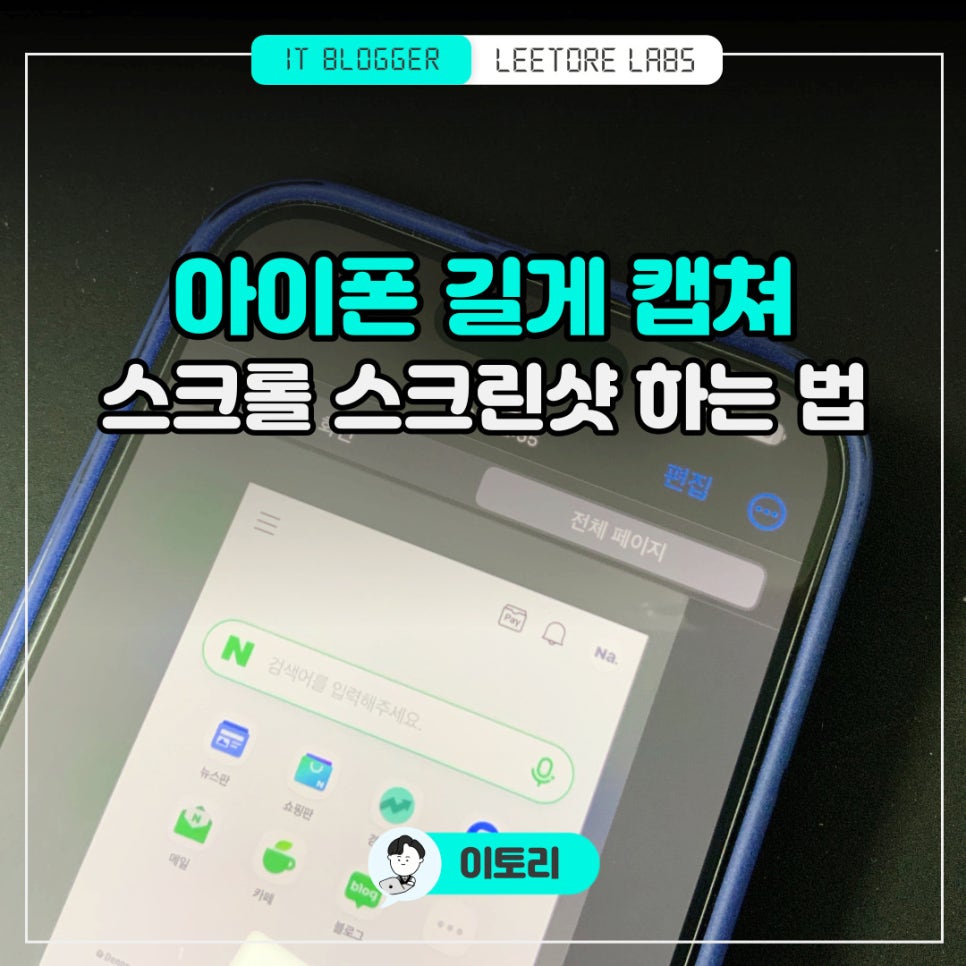
스마트폰을 사용하다 보면 여러 가지 이유로 스크린샷 기능을 사용하게 되는 일이 종종 있으실 텐데요. 이번 주제는 아이폰 화면 길게 캡쳐하는 기능인 스크롤 캡쳐에 대해서 여러분들에게 설명드리려고 합니다.
긴 페이지를 한 번에
캡처할 수 없을까?
생각보다 많은 분들이 이 방법에 대해서 몰라서 여러 번에 걸쳐서 찍고 합치는 분들도 있는데 굳이 그렇게 어렵게 할 필요 없이 방법만 알고 있다면 간단하게 해결할 수 있습니다.
사파리 브라우저 앱 사용하기
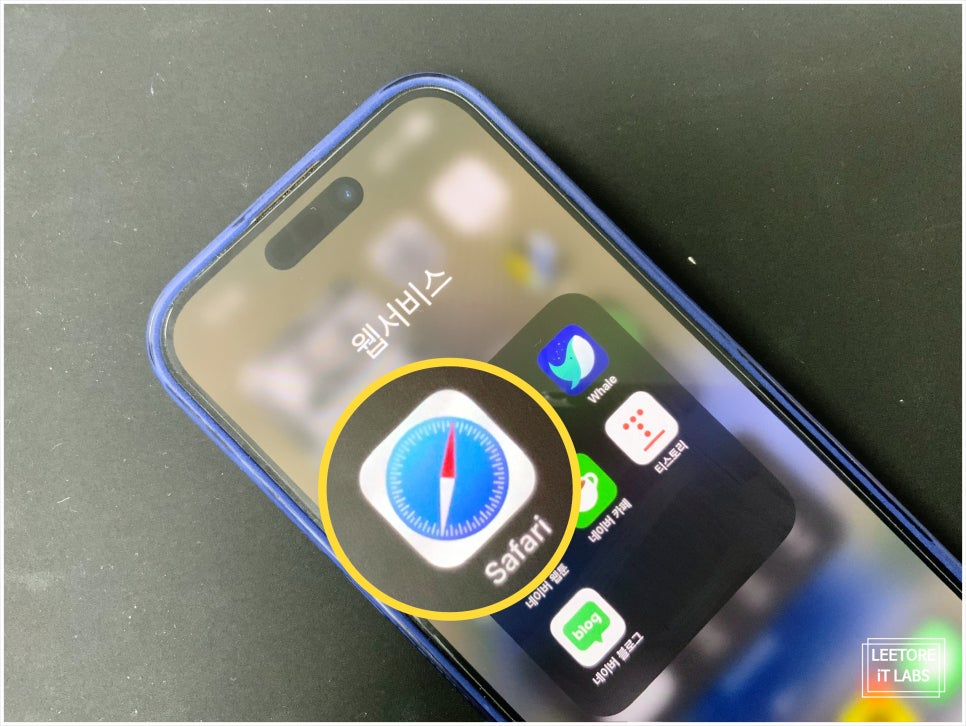
아이폰 화면 길게 캡쳐하기 위해서는 애플의 기본 브라우저 앱인 사파리(Safari)를 사용하셔야 하는데요. 먼저 브라우저 앱을 실행하여 여러분들이 스크린샷 하려는 페이지를 열어보도록 하겠습니다.
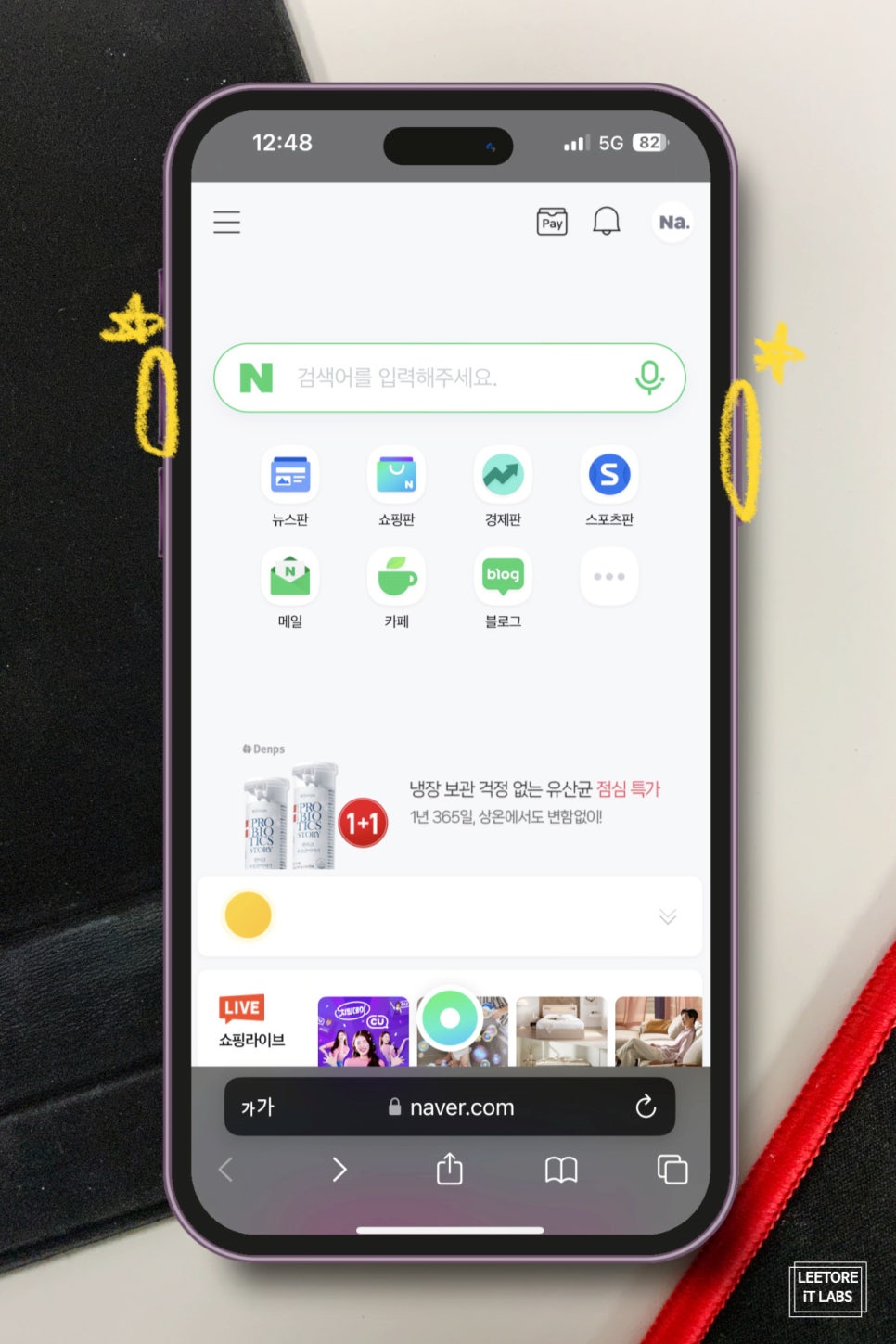
테스트를 위해서 포털 메인 화면을 찍어보도록 하겠습니다. 캡처하는 방법은 화면 왼쪽에 있는 <볼륨 올리기 버튼 + 슬립 버튼>을 동시에 눌러주시면 됩니다.
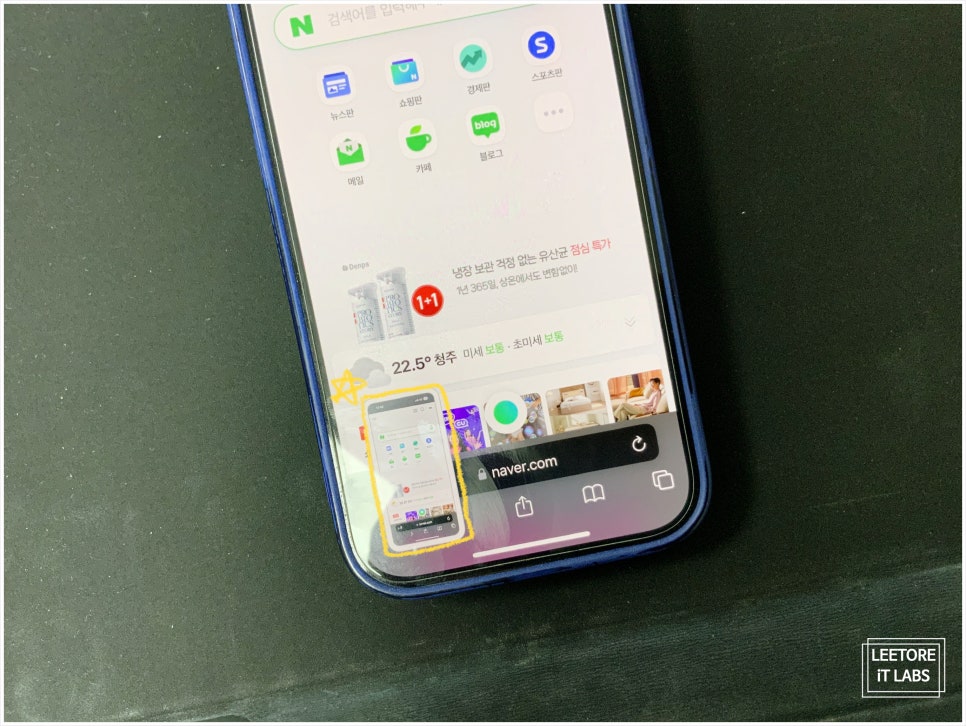
버튼을 누르게 되면 찰칵 소리와 함께 화면 왼쪽 하단에 여러분들이 찍은 화면이 작은 창으로 보일 텐데요. 해당 이미지를 탭 해서 눌러보도록 하겠습니다.
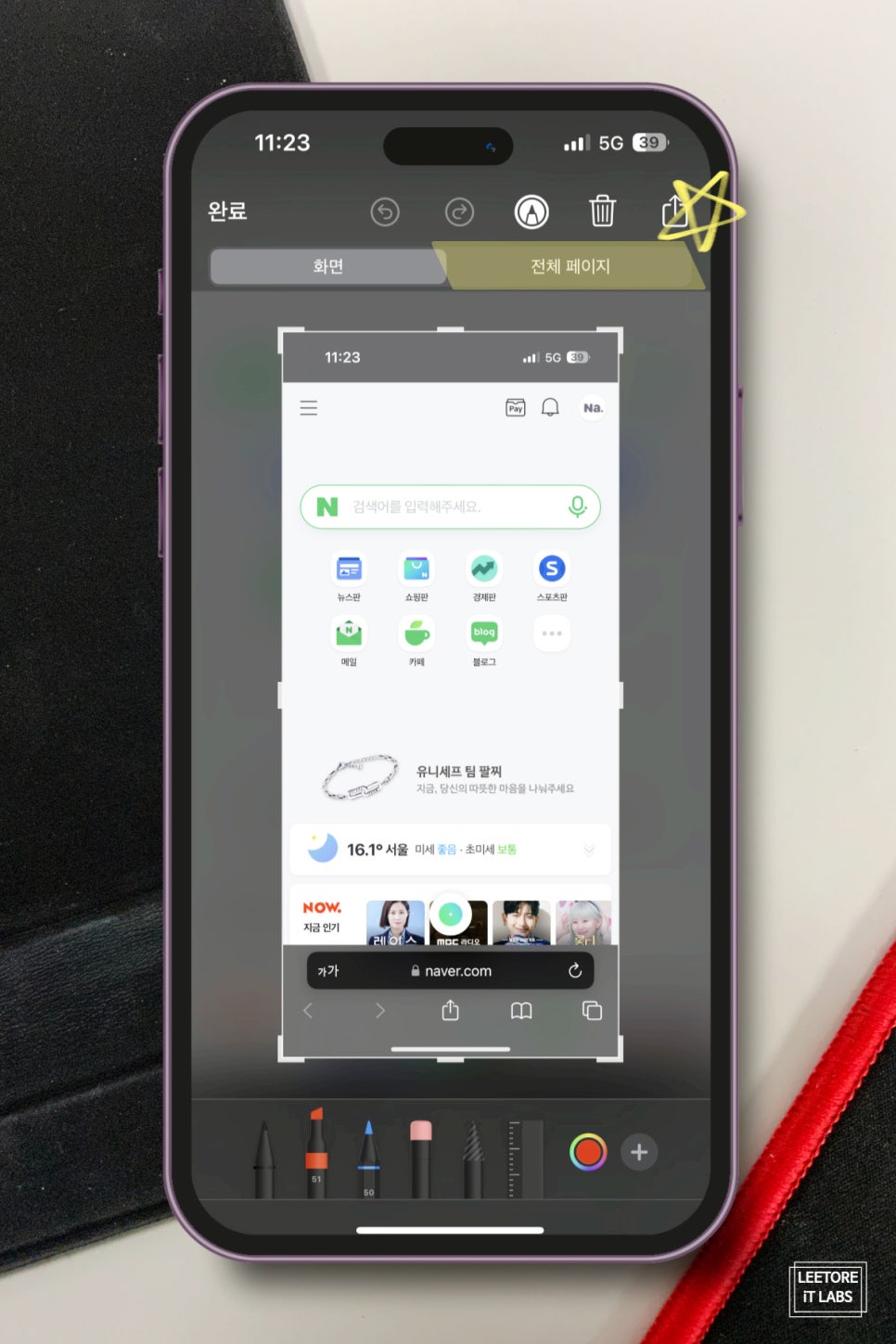
이미지를 누르게 되면 편집 화면으로 전환되고 오른쪽 상단에 <전체 페이지>라고 표시된 버튼을 찾을 수 있을 겁니다. 해당 버튼을 눌러주세요.

그러면 화면에 보이던 부분뿐만 아니라 아래쪽에 보이지 않았던 부분까지 모두 확인할 수 있습니다. 얼마나 길게 찍히는지 테스트해 본 결과 긴 랜딩 페이지 이미지까지도 길게 캡쳐가 가능했습니다.
확인하고 나서는 오른쪽 상단에 있는 <공유하기> 아이콘을 눌러서 저장해 보도록 하겠습니다.
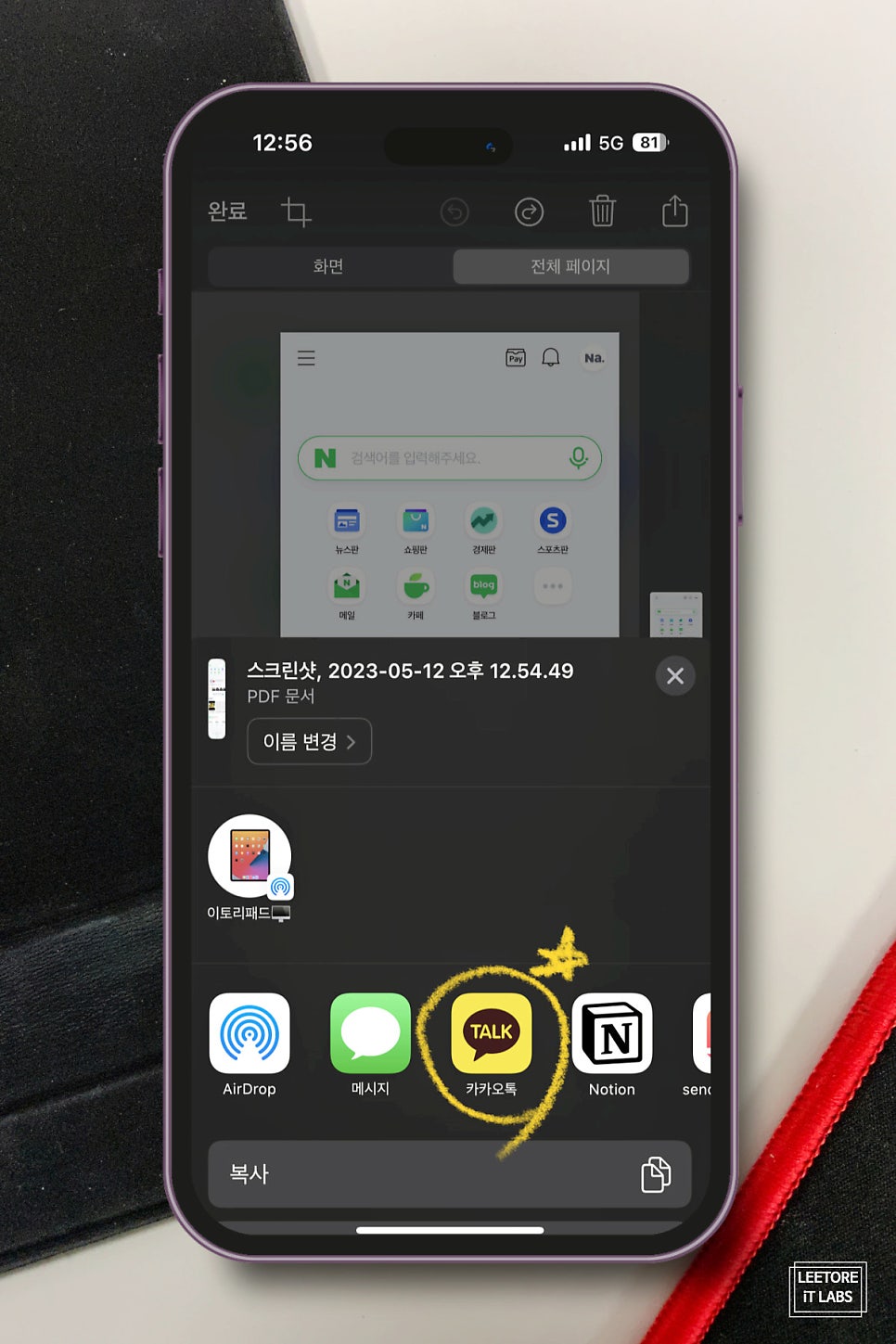
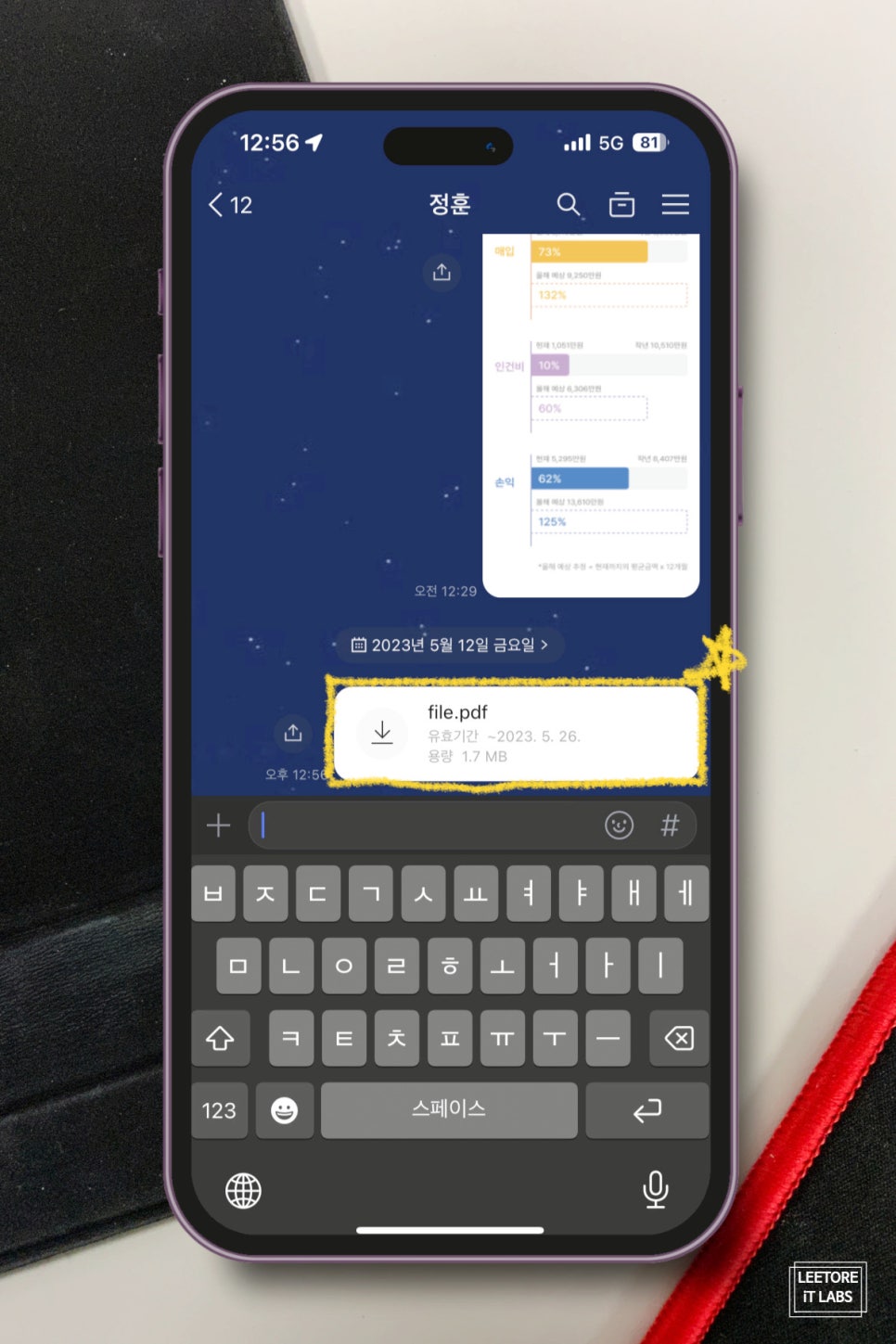
이렇게 길게 저장된 캡쳐 이미지는 앨범에 이미지 파일로 저장되지 않고 PDF로 저장되기 때문에 바로 저장하면 파일 앱에서 확인을 해야 합니다.
간단하게 이미지로 확인하기 위해서는 공유하기를 눌러서 카카오톡을 이용하여 본인 카톡 채팅창으로 공유해 주시면 간단하게 이미지로 확인이 가능합니다.
여러분들이 간단하게 확인할 수 있도록 위에 설명드린 내용을 영상으로 준비해 보았습니다. 동영상을 보면서 따라 해보시면 이해하기 조금 더 쉬울 겁니다.
이번 포스팅에서는 아이폰 화면 길게캡쳐 하는 방법에 대해서 설명을 드렸는데요. 이제부터라도 긴 화면을 하나씩 스크린샷으로 찍지 말고 한 번에 쉽게 찍어서 저장하시기 바랍니다. 이토리랩스였습니다. 감사합니다 : )
이어서 볼만한 콘텐츠
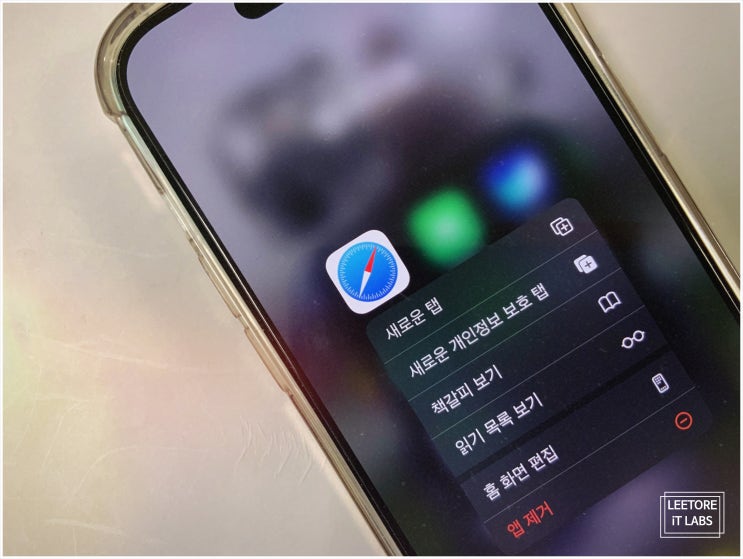
아이폰을 사용하다 보면 간혹 인터넷 속도가 왜 이리 느리지?라는 생각이 드실 때가 있으실 겁니다. 이런 ...
m.blog.korea-iphone.com
